Reklāma
Laipni lūdzam MakeUseOf rokasgrāmatā par savas Android lietotnes izveidi. Šajā rokasgrāmatā mēs apskatīsim, kāpēc jūs vēlaties izveidot savu Android lietojumprogrammu, dažas iespējas, kuras varat to izveidot, un kā padarīt to pieejamu citiem.
Ievads Android attīstībā
Android lietotnes izstrādei ir divi galvenie veidi. Pirmais ir to rakstīt no nulles, visticamāk, Java. Bet tas, protams, jau pieņem jūs zini Java vai ir pacietība to iemācīties Tātad, vai vēlaties attīstīt Android lietotnes? Lūk, kā iemācītiesPēc tik daudziem gadiem varētu domāt, ka mobilo sakaru tirgus tagad ir piesātināts ar katru lietotni, kas cilvēkam ir iedomājama, bet tas tā nav. Ir daudz nišu, kuras joprojām ir jāizmanto ... Lasīt vairāk pirms ienirt. Bet ko darīt, ja jums ir nieze, lai sāktu tūlīt?
Otra iespēja ir viena no point-and-click lietotņu veidotājiem tirgū. Daudzi no šiem mērķa uzņēmuma lietotājiem (un tiem ir uzņēmuma cenu zīme). Bet MIT piedāvā savu tiešsaistes rīku “App Inventor”, kas ļauj vizuāli izveidot savu lietotni. Izmantojot App Inventor, jūs varat paveikt dažas glītas lietas, kas jūs aizkavēs, līdz varēsit iedziļināties Java un piekļūt visām Android platformas jaudīgajām funkcijām.
Turpmākajās sadaļās mēs izveidosim vienkāršas “skrāpējošā paliktņa” lietojumprogrammas prototipa versiju, kurā tiks saglabāts tajā ierakstītais teksts. To vispirms veiksim lietotnē App Inventor un priekšskatīsim rezultātus Android emulatorā. Tad mēs paplašināsim šo lietojumprogrammu ar iespēju izvēlēties no vairākiem failiem, padarot to vairāk par “notepad”. Lai veiktu šāda veida uzlabojumus, mums būs jāiedziļinās Java un Android Studio.
Gatavs? Tiksim pie tā.
Kāpēc attīstīt operētājsistēmai Android?
Ir vairāki iemesli, kuru dēļ vēlaties izveidot savu Android lietotni:
- Nepieciešamība: Galu galā tā ir izgudrojuma māte. Varbūt, meklējot savu sapņu lietotni Play veikalā, jūs saprotat, ka tas ir kaut kas, ko jūs redzēsit jāveido sevi 4 jautājumi, ko sev uzdot pirms iemācīties kodētProgrammēšanas valodas apguve ir populāra. Bet vai tas ir visiem? Pirms apņematies, uzdodiet sev šādus jautājumus un esiet godīgi. Lasīt vairāk jo neviens cits vēl nav.
- Kopiena: Izcils veids, kā attīstīt kaut ko noderīgu un padarīt to pieejamu bez maksas (īpaši kā atvērto avotu) piedalīties Android un / vai FOSS kopienā Kāpēc cilvēki piedalās atvērtā koda projektos?Atvērtā koda izstrāde ir programmatūras nākotne. Tas ir lieliski piemērots lietotājiem, jo atvērtā pirmkoda programmatūra parasti ir pieejama bez maksas un bieži ir drošāka lietošanai. Bet kas liek izstrādātājiem bez maksas ievadīt kodu? Lasīt vairāk . Bez atvērtā koda ieguldījumiem nebūtu Linux, un bez Linux nebūtu Android Vai Android tiešām ir atvērts avots? Un vai tas ir pat svarīgi?Šeit mēs izpētīsim, vai Android patiešām ir atvērtā koda versija. Galu galā tas ir balstīts uz Linux! Lasīt vairāk (vai vismaz nav Android, kā mēs to zinām). Tāpēc apsver iespēju atdot!
- Mācīšanās: Ir daži labāki veidi, kā iegūt izpratni par platformu, nekā lai to izstrādātu. Tas varētu būt saistīts ar skolu vai jūsu pašu zinātkāri. Un hey, ja jūs varat beigās nopelnīt pāris dolārus, vēl labāk.
- Monetizācija: No otras puses, varbūt jūs to darāt, lai nopelnītu naudu no paša sākuma. Kaut arī Android savulaik tika uzskatīts par “zemu nomu” no ieņēmumiem par lietotnēm, tas lēnām ir mainījies. Biznesa iekšējā informācija ziņots martā ir paredzams, ka Android ieņēmumi 2017. gadā pirmo reizi pārsniegs iOS.
- Papildinājums: Izstrādātāji bieži izveido lietotnes kopumā, lai reklamētu, piekļūtu vai kā citādi papildinātu esošu produktu vai pakalpojumu, piemēram konsoles pavadošās lietotnes Izmantojiet vairāk konsoles, izmantojot pavadošās mobilās lietotnesSpēles kontrolieris nav drausmīgs tālvadības pults, bet tas nav arī lielisks. Labāks veids, kā piekļūt konsoles funkcijām, ir planšetdators vai dažos gadījumos viedtālrunis. Lasīt vairāk un MakeUseOf paša lietotne.
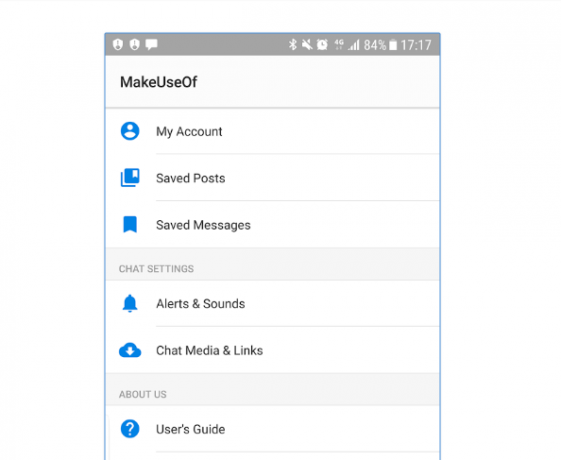
Lai kāds būtu jūsu iemesls, lietotņu izstrāde apstrīdēs jūsu dizaina, tehniskās un loģiskās prasmes. Un šī vingrinājuma rezultāts (darbojoša un noderīga lietojumprogramma Android) ir lielisks sasniegums, kas var kalpot kā portfeļa gabals.
Lietotnes izveidei ir daudz iespēju, tostarp dažādas instrumentu kopas, programmēšanas valodas Labākās valodas mobilo lietotņu izstrādei 2016. gadāMobilo lietotņu attīstības pasaule joprojām notiek tikpat spēcīgi kā jebkad. Ja vēlaties sākt, vēl nav par vēlu! Šeit ir valodas, kuras jums vajadzētu padomāt par mācīšanos. Lasīt vairāk , un izdošanas vietas Google Play vs. Amazon Appstore: Kura ir labāka?Google Play veikals nav vienīgā iespēja, kad lejupielādējat lietotnes. Vai jums vajadzētu izmēģināt Amazon Appstore? Lasīt vairāk . Augstā līmenī tie tiek iedalīti divās šādās kategorijās.
Rādiet un noklikšķiniet uz Lietotnes
Ja esat pilnīgs attīstības iesācējs, ir tādas vides, kas ļauj jums izveidot Android lietotni tāpat, kā jūs veidojat Powerpoint prezentāciju. Varat atlasīt vadības ierīces, piemēram, pogas vai tekstlodziņus, nomest tās uz ekrāna (kā parādīts attēlā zemāk) un sniegt dažus parametrus, kā tām vajadzētu izturēties. Viss, nerakstot nevienu kodu.
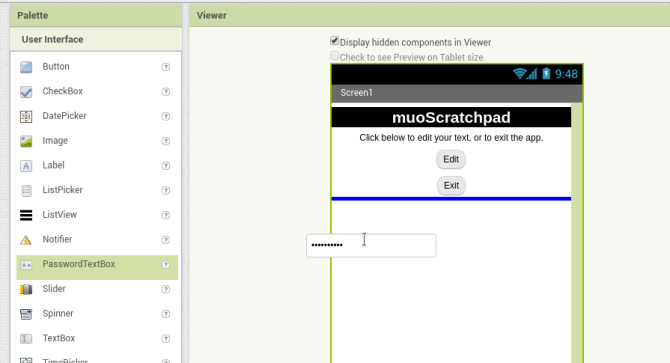
Šāda veida lietojumiem ir sekla mācību līknes priekšrocība. Parasti jūs varat lēkt pa labi un vismaz sākt veidot savu ekrānu. Viņi arī lietojumprogrammā izliek daudz sarežģītības, jo ir paredzēti, lai aizkulisēs apstrādātu tehniskas detaļas (piemēram, objektu tipus vai kļūdu novēršanu). No otras puses, šī vienkāršība nozīmē, ka jūs esat rīka veidotāja žēlastībā attiecībā uz atbalstītajām funkcijām. Turklāt liela daļa šo rīku ir paredzēti lieliem uzņēmumiem, un tie var būt dārgi.
Izņēmums ir MIT tīmekļa lietojumprogramma App Inventor, kas ir funkcionāla un bezmaksas. Pēc pierakstīšanās, izmantojot Google kontu, pāris minūtēs varat noklikšķināt uz lietotnes un priekšskatīt to tālrunī vai izmantojot Android emulatoru.
Rakstiet no Scratch
Otra iespēja ir rakstīt pieteikumu no nulles. Tas, iespējams, atšķiras no tā, ko jūs iedomājaties - tas ir nepatīk, ka filmas to attēlo Holivudas haki: labākais un sliktākais hakeru filmasHolivuda un hakeru neiztikt. Kaut arī reālajā dzīvē uzlaupīšana ir grūta, filmu uzlaušana bieži nozīmē tikai tastatūras pļāpāšanu, piemēram, jūsu pirksti zaudē stilu. Lasīt vairāk .
Pēc tam tiek ierakstīts kods vienā rindā vienlaicīgi tos apkopojot Kā sastādīt savu Linux kodoluSava Linux kodola kompilēšana ir viena no tām geeky, tehniskajām lietām, vai ne? Mēs jau esam apskatījuši dažus iemeslus, kāpēc jūs varētu vēlēties to darīt - tagad ir laiks izmēģināt to pats! Lasīt vairāk uz izpildāmu lietojumprogrammu. Lai arī tas var likties garlaicīgi, patiesībā daudz vairāk laika programmēšanai tiek pavadīts iekšā dizains, vai domājot par to, kā lietām vajadzētu darboties. Jautājiet lielākajai daļai izstrādātāju, un viņi atbildēs, ka kodu ievadīšanai tērē tikai 10-15% sava laika. Tātad lielāko daļu laika pavadīsit, sapņojot (produktīvi) par to, kas būtu jādara jūsu lietotnei.

Jūs varat kodējiet Android lietojumprogrammas pāris dažādos veidos Labākās valodas mobilo lietotņu izstrādei 2016. gadāMobilo lietotņu attīstības pasaule joprojām notiek tikpat spēcīgi kā jebkad. Ja vēlaties sākt, vēl nav par vēlu! Šeit ir valodas, kuras jums vajadzētu padomāt par mācīšanos. Lasīt vairāk . “Standarta” veids ir lietotņu rakstīšana Java, kas ir viena no populārākajām valodām pasaulē, lai gan Google pievieno Kotlin kā citu iespēju. Darbībai ietilpīgām lietotnēm, piemēram, spēlēm, jums ir iespēja rakstīt “dzimtajā” valodā, piemēram, C ++. Šīs lietotnes darbojas tieši jūsu Android ierīces aparatūrā, nevis “parastās” Java balstītās lietotnes, kas darbojas Dalvik Virtuālā iekārta Kas ir Java virtuālā mašīna un kā tā darbojas?Lai gan tas nav absolūti nepieciešams zināt, ka tas darbojas, lai programmētu Java, tomēr to ir vērts zināt, jo tas var palīdzēt jums kļūt par labāku programmētāju. Lasīt vairāk . Visbeidzot, ir veidi, kā “iesaiņot” tīmekļa lietojumprogrammas (izmantojot rīku komplektus, piemēram, Microsoft Xamarin vai Vietnes Facebook vietējā reakcija 7 labākās bezmaksas konsultācijas reaģēšanai un tīmekļa lietotņu veidošanaiBezmaksas kursi reti ir tikpat visaptveroši un noderīgi, taču mēs esam atraduši vairākus React kursus, kas ir lieliski un palīdzēs jums sākt darbu labajā kājā. Lasīt vairāk ) izplatīšanai kā mobilajām lietotnēm, kas izskatās “vietējas”.
Kamēr integrētas izstrādes vides (IDE) Teksta redaktori vs. IDE: Kurš no tiem ir labāks programmētājiem?Var būt grūti izvēlēties starp uzlaboto IDE un vienkāršāku teksta redaktoru. Mēs piedāvājam nelielu ieskatu, lai palīdzētu jums pieņemt šo lēmumu. Lasīt vairāk apstrādājiet dažus programmēšanas ikdienas elementus, saprotiet, ka šīs metodes mācīšanās līkne ir stāva. Lai kādu valodu jūs izvēlētos, jums būs jāpārzina tās pamati. Ieguldīšana šoreiz iepriekš ir šīs metodes trūkums tādā nozīmē, ka jūs nevarēsit uzreiz iesaistīties savas lietotnes attīstībā. Bet tā ir priekšrocība ilgtermiņā, jo apgūtās prasmes var izmantot citur. Uzziniet Java Tātad, vai vēlaties attīstīt Android lietotnes? Lūk, kā iemācītiesPēc tik daudziem gadiem varētu domāt, ka mobilo sakaru tirgus tagad ir piesātināts ar katru lietotni, kas cilvēkam ir iedomājama, bet tas tā nav. Ir daudz nišu, kuras joprojām ir jāizmanto ... Lasīt vairāk , un papildus Android lietotnēm varat izveidot arī darbvirsmas un servera puses lietojumprogrammas (ieskaitot tīmekļa lietojumprogrammas).
Kura iespēja ir vislabākā jūsu projektam?
Kura avēnija ir labākā? Tas ir pārāk subjektīvi, lai atbildētu uz visiem, bet mēs to varam vispārināt šādi. Ja jums ir interese, bet vienkārši “spēlējāties apkārt”, pieturieties pie lietotņu, kas saistītas ar noklikšķināšanu un klikšķi, izveidotājiem. Viņi palīdzēs jums saskrāpēt šo radošo niezi, neprasot nekādu “kursa darbu”. Bet, ja ideja par ka kursa darbs jūs nebiedē, apsveriet iespēju izvēlēties garāku ceļu un apgūt programmēšanu valoda. Investīcijas atmaksāsies daudzos citos veidos.
Turklāt apsveriet iespēju izmantot abus! Būvētāji, kas noklikšķina un klikšķina, ir lielisks veids, kā ātri izveidot prototipu vai “koncepcijas pierādījumu”. Izmantojiet tos, lai apstrādātu dažas detaļas (piemēram, izkārtojumu un ekrāna plūsmu), kāda tā ir daudz ātrāk pārvietojas peles vadītā vidē. Pēc tam atkārtoti instalējiet tos Java, ja nepieciešams, lai izmantotu tā elastīgumu.
Šajā rokasgrāmatā mēs precīzi izmantosim šo pieeju. Mēs būsim:
- Prototips mūsu lietojumprogramma, “skrāpējošais bloks”, kas, izmantojot MIT App Inventor, jums glabās tekstu tekstā failā.
- Atkārtoti ieviest to Java valodā (ar nelielu Google Android IDE palīdzību), pēc tam pārejiet uz pagarināt lietotne, kas ļaus jums izvēlēties no vairākiem failiem, padarot to par “notepad”.
Labi, pietiekami runāju. Nākamajā sadaļā mēs būsim gatavi kodēt.
Gatavošanās savas lietotnes izveidošanai
Negremdieties tieši tagad - vispirms jums ir vajadzīgas dažas zināšanas un programmatūra.
Jums vajadzīgās zināšanas
Pirms sākam instalēt kādu programmatūru, jums ir zināmas zināšanas pirms darba sākšanas. Pirmkārt un galvenokārt, "Ko tam vajadzētu darīt?" Varētu šķist, ka gaidīšana, kamēr jums būs skaidra savas lietotnes koncepcija, pirms sākt izstrādi, taču jūs būsit pārsteigts. Tāpēc veltiet laiku, lai izstrādātu šo jēdzienu, pat ierakstot dažas piezīmes par izturēšanos un skicēju dažus ekrānus Kas ir vietnes stiepļu ietvars un kā tas var palīdzēt jums izveidot jūsu vietni?Tehniskā līmenī mūsdienīga vietne nav tikai viena lieta. Tā ir sarežģīta mijiedarbīgu tehnoloģiju zupa, piemēram, HTML (iezīmējums, ko redzat lapā), JavaScript (valoda, kas darbojas jūsu pārlūkprogrammā, ... Lasīt vairāk . Vispirms izveidojiet salīdzinoši pilnīgu savas lietotnes attēlu.
Tālāk izpētiet kas ir iespējams. Piemēram, iedomājieties, ka ideāls jūsu lietotnes attēls ir kaut kas tāds, kas ļauj ierakstīt video visu nakti pēcnācējiem. Jūs var izveidojiet lietotni, kurā tiks fiksēts video. Jūs nevar izveidojiet tādu, kas ierīcē saglabās katru dzīves mirkli (nepietiekama krātuve). Tomēr jūs var mēģiniet daļu no šīs krātuves izkraut mākonī, kaut arī izstrāde prasīs laiku, un tam ir savi ierobežojumi (kas notiek, ja jums nav piekļuves tīklam?). Šeit jūs izpētīsit dažus tehniskos datus un varēsit informēt par lēmumiem, piemēram, ievadīt kodu no jauna.
Visbeidzot, ir vērts zināt kas tur ārā jau. Ja jūs tikai vēlaties uzzināt vai dot ieguldījumu sabiedrībā, vai pastāv kāds tāds atvērtā koda projekts kā jūsu? Vai jūs varētu sākt projektu par sākumpunktu? Vai pat labāk, attīstiet savu uzlabojumu un veiciniet to? Kāda ir jūsu konkurence, ja vēlaties nopelnīt naudu? Ja jūs uzrakstāt vienkāršu modinātājpulksteņu lietotni un paredzat, ka no tās nopelnīsit miljonu dolāru, jums labāk būtu uz galda parādīt kaut ko īpašu.
Kā jau tika apspriests, mēs izveidosim vienkāršu skrāpējumu bloku, kas apkopo un glabā kādu tekstu, ko jūs tajā ievietojat. To darot, mēs pārkāpsim iepriekš minētos noteikumus, jo jau tagad ir daudzas Android piezīmju lietotnes atvērts 5 labākās atvērtā pirmkoda lietotnes Android ierīcēmVai jums patīk atvērtā koda programmatūra un vēlaties veikt piezīmes? Mēs esam tevi aizklājuši. Lasīt vairāk un slēgts avots Kāda ir labākā bezmaksas lietotne lietotnei Android?Vai vēlaties veikt piezīmes savā Android tālrunī vai planšetdatorā? Šeit ir vislabākās bezmaksas lietotnes, kas paredzētas piezīmēm Android. Lasīt vairāk . Bet izliksimies, ka vēlāk tā kļūs par daudz sarežģītāku lietotni. Jums kaut kur jāsāk.
Tagad mēs iegūsim daļu no jums nepieciešamās programmatūras.
Gatavošanās izstrādei ar lietotņu izgudrotāju
Lai izmantotu rīku App Inventor, jums nekas nav jāinstalē. Tā ir tīmekļa lietojumprogramma, kurai jūs pilnībā piekļūstat, izmantojot pārlūku. Apmeklējot vietni, augšējā labajā stūrī tiek parādīta poga uz Izveidojiet lietotnes! Ja šobrīd neesat pieteicies Google kontā, noklikšķinot uz tā, jūs nokļūsit pieteikšanās lapā.

Pretējā gadījumā jums vajadzētu doties tieši uz lietotņu izgudrotāju Mani projekti lappuse.

Šajā brīdī apsveriet, kur vēlaties pārbaudīt savu lietotni. Ja esat piedzīvojumiem bagāts, varat to izmēģināt savā tālrunī vai planšetdatorā, instalējot lietotne Companion no Play veikala. Tad jūs esat gatavs pagaidām - jums būs nepieciešams aktīvs projekts, lai faktiski kaut ko redzētu jūsu ierīcē, bet mēs to nonāksim vēlāk.
Varat arī izmantot emulatoru, lai pārbaudītu savu lietotni datorā. No operētājsistēmas lejupielādējiet un instalējiet emulatoru šī lapa. Zemāk redzamajā attēlā ir parādīta lietotnes instalēšana operētājsistēmā Linux, taču atbilstošā versija jāinstalē bez izdošanas arī Windows vai Mac.

Emulatoru var iedarbināt, palaižot komandu “aiStarter”. Tas sākas fona process Kā kontrolēt Linux starta pakalpojumus un dēmonusLinux palaiž daudzas lietojumprogrammas "fonā", kuras jūs, iespējams, pat nezināt. Tālāk ir norādīts, kā pārņemt kontroli pār viņiem. Lasīt vairāk kas savieno jūsu (vietējo) emulatoru ar (mākoņa bāzes) lietotņu izgudrotāju. Windows sistēmas nodrošinās tam saīsni, savukārt Mac lietotājiem, kuri piesakās. Linux lietotājiem terminālī būs jāpalaiž šādi:
/ usr / google / appinventor / komandas-for-appinventor / aiStarter &Kad tas darbojas, varat pārbaudīt savienojumu, noklikšķinot uz Emulators vienums Pievienojieties izvēlne. Ja redzat, ka emulators griežas uz augšu (kā parādīts attēlā zemāk), jums ir vērts doties.
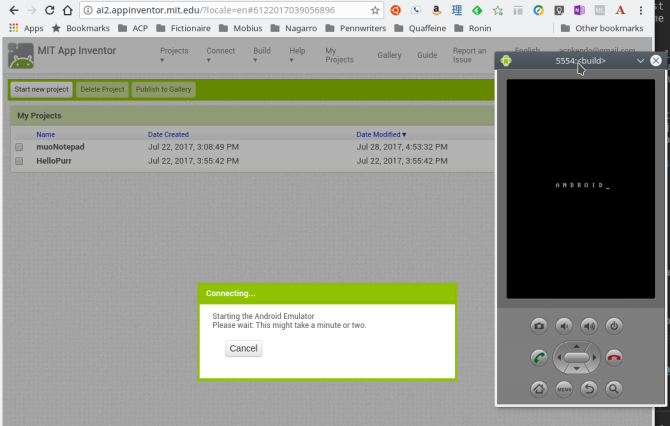
Android Studio instalēšana
Ja plānojat izstrādāt dažas vienkāršas programmas, iespējams, App Inventor jums būs nepieciešams. Bet, spēlējoties ar to kādu laiku, jūs varat atsisties pret sienu vai arī zināt, ka izmantosit dažas funkcijas, kuras App Inventor neatbalsta (piemēram, norēķinus lietotnē). Lai to izdarītu, jums būs jābūt instalētai Android Studio.
Tagad oficiālā izstrādes vide, kuru sankcionējis Google, Android Studio ir versija IntelliJ IDEA Java IDE no JetBrains. Jūs varat lejupielādēt operētājsistēmas kopiju no Google Android izstrādātāju lapa šeit. Windows un Mac lietotāji var palaist instalētājs, izmantojot EXE failu vai DMG attēlu Tas ir, kā programmatūras uzstādītāji darbojas operētājsistēmās Windows, macOS un LinuxMūsdienu operētājsistēmas nodrošina vienkāršas metodes jaunu lietojumprogrammu iestatīšanai. Bet kas patiesībā notiek, palaižot šo instalētāju vai izdodot šo komandu? Lasīt vairāk , attiecīgi.
Linux lietotāji var izmantot ZIP failu, izpakot to visur, kur vēlaties, un no turienes palaist Android Studio (to var izdarīt arī Windows / Mac lietotāji). Pretējā gadījumā jūs varat izmantot Ubuntu marka lai lejupielādētu un instalētu pakotni jums. Ja izmantojat jaunāko LTS versiju (16.04. No šī brīža), jums būs jāpievieno Ubuntu padarīt PPA Kas ir Ubuntu PPA un kāpēc es to vēlētos izmantot? [Tehnoloģiju skaidrojums] Lasīt vairāk savai sistēmai, lai piekļūtu Android Studio:
sudo add-apt-repository ppa: ubuntu-desktop / ubuntu-makePēc tam atjauniniet sistēmu ar sekojošo.
sudo apt atjauninājumsVisbeidzot instalējiet Ubuntu Make ar šo komandu:
sudo apt instalēt umakeKad tā ir instalēta, jūs varat norādīt Ubuntu Make instalēt Android Studio jums, izmantojot šo komandu:
umake android android-studio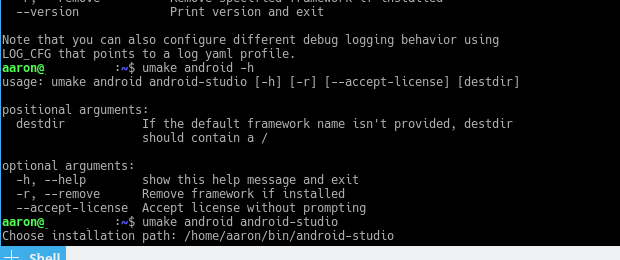
Pēc licences līguma parādīšanas tas sāks lejupielādēt un instalēt bāzes lietojumprogrammu. Kad tas būs pabeigts un jūs palaidīsit Android Studio, vednis palīdzēs jums veikt vēl pāris darbības.
Pirmkārt, jūs varēsit izvēlēties, vai vēlaties instalēt “Standarta” vai kaut ko pielāgotu. Šeit atlasiet Standarta instalēšana, tas ļaus jums sākt darbu ātrāk.

Tad jūs saņemsit ziņojumu, ka jums jālejupielādē daži papildu komponenti, un tas, iespējams, prasīs zināmu laiku.

Kad viss ir instalēts, jūs saņemsiet nelielu šļakatu ekrānu, kas ļaus jums izveidot jaunu projektu, atvērt jau esošu vai piekļūt iestatījumiem.
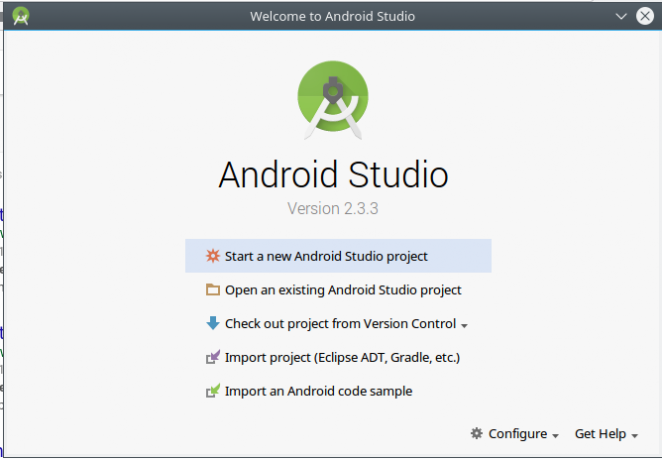
Es zinu, ka esat gatavs netīrīt rokas. Padarīsim kaut ko jaunu, bez papildu piepūles.
Vienkārša Android piezīmjdatora izveidošana
Tā kā mēs, protams, esam sēdējuši un pārdomājuši, pirms tikai sākam darboties, mēs zinām, ka mūsu Android lietotne sastāvēs no diviem ekrāniem.
Viens ļaus lietotājam “rediģēt tūlīt” vai aiziet, bet otrs reāli rediģēs. Pirmais ekrāns var šķist bezjēdzīgs, taču tas var noderēt vēlāk, kad mēs pievienojam funkcijas. Teksts, kas notverts ekrānā “rediģēt”, tiks ievietots vienkāršā teksta failā, jo vienkārša teksta noteikumi Viss, kas jums jāzina par failu formātiem un to īpašībāmMēs vārdu failu izmantojam aizvietojami: mūzika, attēls, izklājlapa, slaidrāde un tā tālāk. Bet kas tik un tā padara failu par failu? Mēģināsim izprast šo skaitļošanas pamatdaļu. Lasīt vairāk . Šie stiepļu rāmji sniedz mums labu atskaites punktu (un to sakopšanai vajadzēja tikai 5 minūtes):
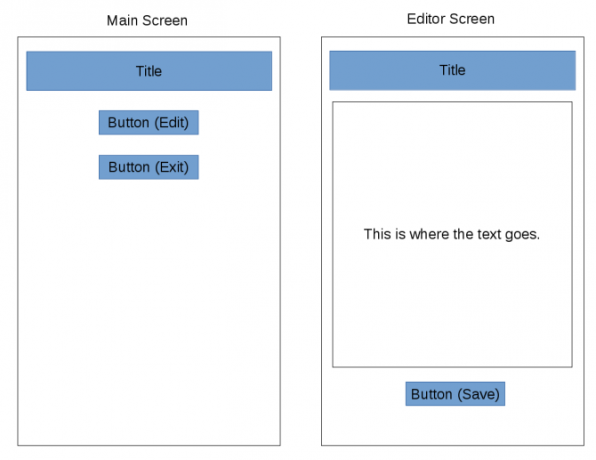
Nākamajā sadaļā mēs to izveidosim, izmantojot MIT App Inventor.
Darba sākšana ar MIT App Inventor
Pirmais solis ir jauna projekta izveidošana. Piesakieties App Inventor un pēc tam noklikšķiniet uz Sāciet jaunu projektu poga kreisajā pusē (pieejama arī Projekti izvēlne).

Jūs saņemsiet dialoglodziņu, lai tam piešķirtu vārdu.
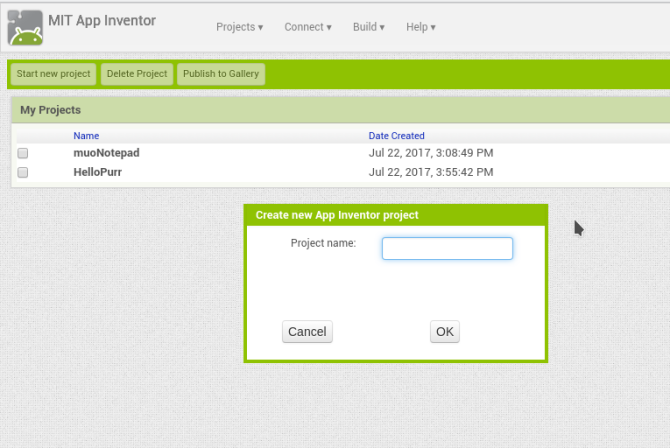
Bet tagad jūs esat nonācis App Inventor Designer skatā, un jums ir daudz kas jāieņem. Apskatīsim katru sadaļu.
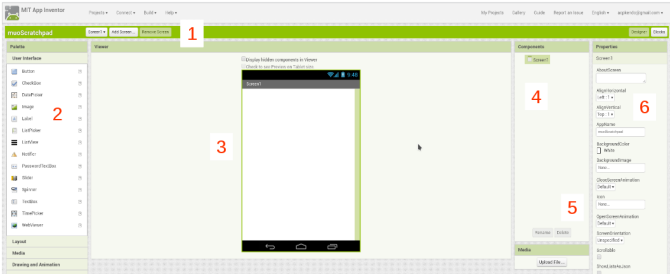
- Virsrakstjoslā augšpusē tiek parādīts jūsu projekta nosaukums (muoScratchpad); ļauj pievienot, noņemt un pārslēgties starp lietotnes ekrāniem (piem., 1. ekrāns); un pārslēdzas starp lietotņu izgudrotāju Dizainers un Bloki skati labajā malā.
- Palete kreisajā pusē ir visas vadīklas un logrīki, kurus izmantosit. Tie ir sadalīti tādās sadaļās kā Lietotāja interfeiss un Uzglabāšana; mēs abus šos izmantosim savā lietotnē. Mēs redzēsim, kā Palete tur dažādus priekšmetus Bloki skats.
- Skatītājs parāda, ko veidojat WYSIWYG veidā.
- Komponenti ir to vienumu saraksts, kas ir pašreizējā ekrāna daļa. Kad pievienosit pogas, tekstlodziņus utt., Tie tiks parādīti šeit. Daži “slēpti” vienumi, piemēram, atsauces uz failiem, tiks parādīti arī šeit, pat ja tie faktiski nav lietotāja interfeisa daļa.
- Plašsaziņas līdzekļi sadaļā varat augšupielādēt aktīvus, kurus izmantosit savā projektā, piemēram, attēlus vai skaņas klipus. (Mums tas nebūs vajadzīgs.)
- Visbeidzot Īpašības rūts ļauj konfigurēt pašlaik atlasīto logrīku. Piemēram, ja izvēlaties attēla logrīku, varat mainīt tā augstumu un platumu.
Jūsu pirmā ekrāna izvietošana: “Galvenais ekrāns”
Pirms pāriešanas uz dizaineru saliksim “galvenā” ekrāna izkārtojumu. Apskatot skici, mums būs nepieciešama lietotnes nosaukuma etiķete, palīdzības teksta rinda, poga, lai pārietu uz ekrānu “rediģēt”, un poga, lai izietu. Jūs varat redzēt Lietotāja interfeiss paletē ir visi vajadzīgie priekšmeti: divi Etiķetes, un divi Pogas. Ievelciet tos vertikālā kolonnā ekrāna augšpusē.
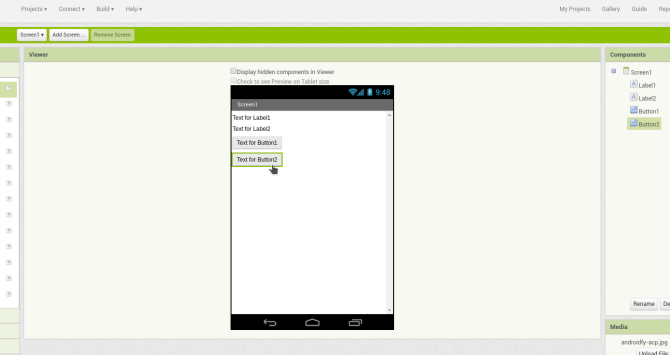
Pēc tam mēs katru konfigurēsim. Uzlīmēm varat iestatīt elementus, piemēram, kādam jābūt tekstam, fona krāsu un izlīdzinājumu. Mēs centrēsim abas mūsu etiķetes, bet lietotnes nosaukuma fonam tiks iestatīts melns ar baltu tekstu.
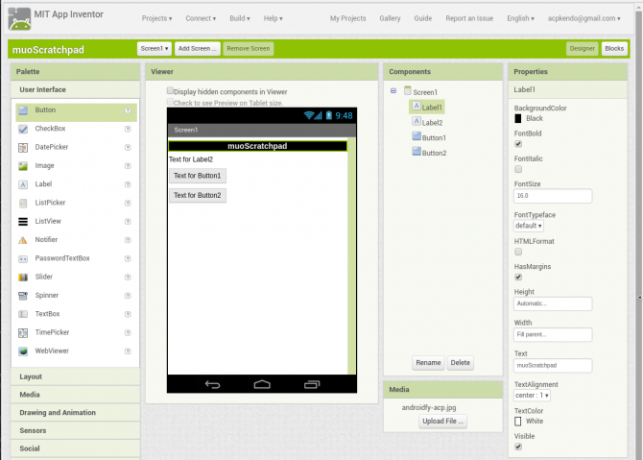
Ir pienācis laiks redzēt, kā tas faktiski izskatās ierīcē. Kad veidojat lietas, dariet to mazuļa soļos. Es to nevaru pietiekami uzsvērt.

Neveidojiet vienā lietotnē lielu lietu sarakstu vienā lietotnē, jo, ja kaut kas sabojājas, tas prasa ilgi laiks izdomāt kāpēc. Ja vēlaties pārbaudīt reālā tālrunī, varat startēt AI2 Companion lietotni un izveidot savienojumu ar App Inventor, izmantojot vai nu QR kodu, vai arī sniegto sešu zīmju kodu.
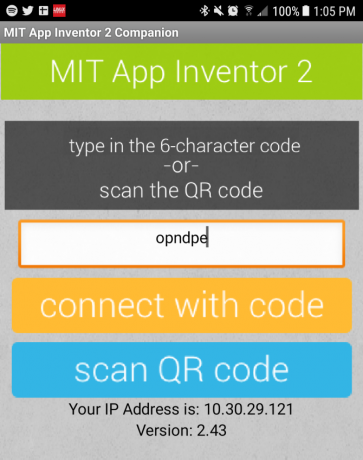
Lai priekšskatītu, izmantojot emulatoru, pārliecinieties, ka esat startējis iepriekš aprakstīto programmu aiStarter, pēc tam atlasiet Emulators prece atkal no Pievienojieties izvēlne. Jebkurā gadījumā pēc īsas pauzes jums vajadzētu redzēt savu lietotnes zīlīti, kas izskatās kā skatītājā (faktiskais izkārtojums var būt atkarīgs no ierīces un emulatora izmēriem).
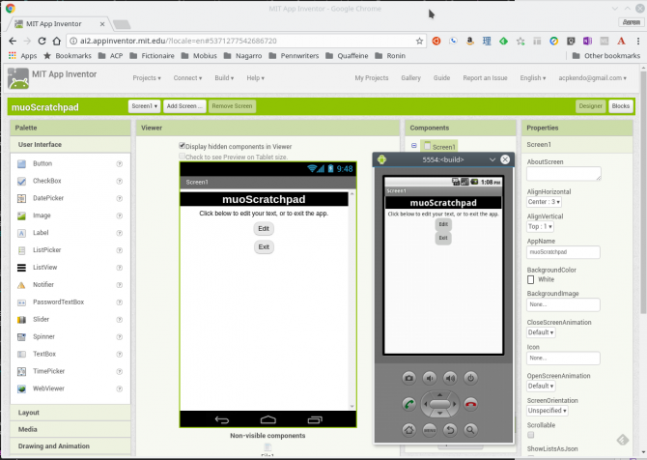
Tā kā nosaukums izskatās labs, mainīsim tekstu arī pārējos un izlīdzināsim tos centrā (tas ir ekrāna īpašums, Izlīdzināt horizontāli, nevis teksts / pogas). Tagad jūs varat redzēt vienu no patiešām stilīgajiem App Inventor aspektiem - visas izmaiņas tiek veiktas reāllaikā! Var redzēt teksta maiņu, pogas pielāgo to izlīdzināšanu utt.
Padarot to funkcionālu
Tagad, kad izkārtojums ir izdarīts, pievienosim dažas funkcijas. Noklikšķiniet uz Bloki poga augšējā kreisajā stūrī. Jūs redzēsit līdzīgu izkārtojumu kā skatu Dizaineris, taču jums būs dažas atšķirīgas izvēles, kas sakārtotas kategorijās. Tās ir programmēšanas koncepcijas, nevis saskarnes vadīklas, taču tāpat kā citu skatu jūs izmantosit vilkšanu un nomešanu, lai tās saliktu kā savas lietotnes daļu.
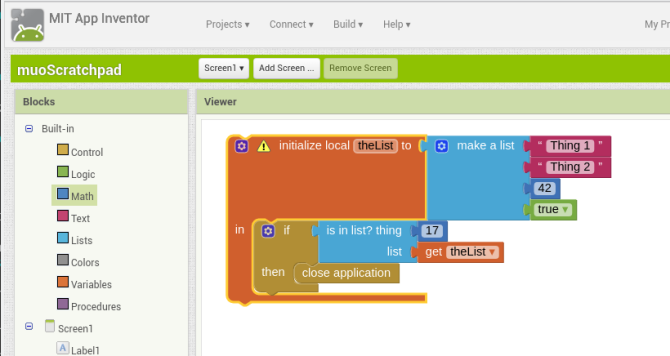
Kreisās puses palete satur tādas kategorijas kā Kontrole, Teksts, un Mainīgie kategorijā “Iebūvēts”. Šīs kategorijas bloki attēlo funkcijas, kas lielākoties notiks aiz ainas, piemēram, Matemātika priekšmeti, kas var veikt aprēķinus. Zem šī ir ekrāna (-u) elementu saraksts, un šeit pieejamie bloki ietekmēs šos elementus. Piemēram, noklikšķinot uz vienas no mūsu etiķetēm, tiek parādīti bloki, kas var mainīt šīs etiķetes tekstu, savukārt pogām ir bloki, lai definētu, kas notiek, kad uz tiem noklikšķināt.
Papildus kategorijai (ko attēlo krāsa) katram blokam ir arī forma, kas apzīmē tā mērķi. Tos var aptuveni sadalīt šādi:
- Jūs varat domāt par priekšmetiem, kuru vidū ir liela plaisa, piemēram, iepriekš parādīto bloku “ja-tad”, kā tos, kuri apstrādā notikumi. Kad kaut kas notiks lietotnē, tiks izmantotas citas šīs spraugas iekšējās lietas.
- Plakanie bloki ar savienotājiem ir viena no divām lietām. Pirmie ir paziņojumi, kas ir komandu ekvivalents, priekšmeti, kas ietilps iepriekšminētajās plūsmās. Iepriekš minētajā piemērā izveido sarakstu bloks ir paziņojums, kā tas ir aizvērt pieteikumu.
- Otra iespēja ir izteicieni, kas tikai nedaudz atšķiras no izteikumiem. Ja paziņojumā varētu būt teikts “iestatiet to uz“ 42 ”, izteiciens būtu kaut kas līdzīgs“ pievienot 22 līdz 20 un dot man rezultātu atpakaļ ”. Iepriekš ir sarakstā ir izteiciens, kas tiks novērtēts kā patiess, vai nepatiess. Izteicieni ir arī plakanie bloki, taču tiem, iespējams, ir cilne kreisajā pusē un iegriezums labajā pusē.
- Visbeidzot vērtības iekļaujiet ciparus (“17” un “42” iepriekš), teksta virknes (“1. lieta” un “2. lieta”) vai patiesu / nepatiesu. Parasti viņiem ir cilne tikai kreisajā pusē, jo tie ir kaut kas, ko jūs sniedzat paziņojumam vai izteicienam.
Jūs noteikti varat iziet cauri visiem ceļveži un konsultācijas vietnē App Inventor. Tomēr tas ir paredzēts jums, lai jūs vienkārši sāktu noklikšķināt un (burtiski) redzēt, kas der. Sākotnējā lapā mums ir divas lietas, kurām jāpievērš uzmanība (pogas), tāpēc apskatīsim, ko mēs varam nākt klajā. Pēc noklikšķināšanas viena no šīm funkcijām (Button2) aizvērs lietotni. Tā kā šī ir mijiedarbība ar pogu. Mēs varam pārbaudīt, vai nav pogu bloku un atrast tos, kas sākas ar kad poga2.noklikšķināt (vai kad tiek noklikšķināts uz 1. pogas). Tas ir tieši tas, ko mēs vēlamies, tāpēc mēs to vilksim uz skatītāju.

Tagad, kad tas ir noklikšķinājis, mēs vēlamies, lai lietotne tiktu aizvērta, kas izklausās kā kopēja lietotnes plūsmas funkcija. Palūkojoties Iebūvēts> Vadība sadaļu, mēs patiešām redzam a aizvērt pieteikumu Bloķēt. Un velkot to līdz spraugai pirmajā blokā, tas noklikšķina vietā. Panākumi!
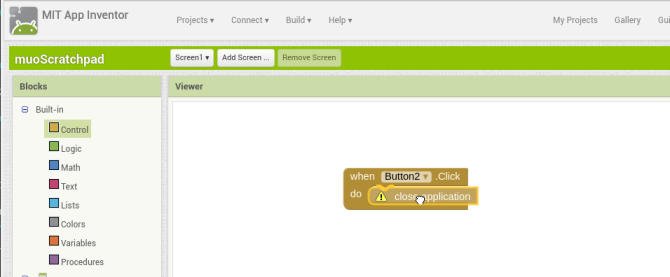
Tagad, noklikšķinot uz pogas, lietotne tiks aizvērta. Izmēģināsim to emulatorā. Tas parāda mums kļūdu, ka lietotnes aizvēršana attīstības vidē netiek atbalstīta, taču, redzot, tas nozīmē, ka tā darbojas!

Otrā ekrāna veidošana: Redaktora ekrāns
Tagad pievērsīsim uzmanību Button1.
Paredzēts, ka tiks atvērts mūsu redaktors, tāpēc labāk pārliecināties, ka redaktors pastāv! Pāriesim atpakaļ pie dizainera un izveidosim jaunu ekrānu ar tādu pašu etiķeti kā pirmajam ekrānam, a Tekstlodziņš (iestatīts uz "aizpildīt vecāku" Platums, 50% par Augstums, un ar Daudzrindu iespējots), lai turētu mūsu saturu, un vēl viena poga (ar apzīmējumu “<< Saglabāt”). Tagad pārbaudiet šo izkārtojumu emulatorā!
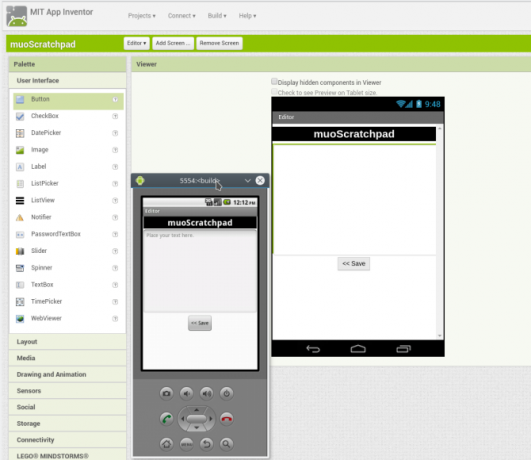
Pirms mēs virzāmies uz priekšu, mēs zinām, ka mēs vēlamies atlicināt saturu no TextBox, kā tas izklausās Uzglabāšana. Protams, tur ir pāris iespējas.
No šiem, Fails ir visvienkāršākais, un, tā kā mēs vēlamies vienkāršu tekstu, tas būs lieliski. Ievietojot to skatītājā, pamanīsit, ka tas neparādās. Fails ir neredzams komponents, jo tas darbojas fonā, lai saturu saglabātu ierīces failā. Palīdzības teksts sniedz jums ideju, kā tas darbojas, bet, ja vēlaties, lai šie vienumi būtu redzami, vienkārši pārbaudiet Rādīt slēptos komponentus skatītājā izvēles rūtiņu.
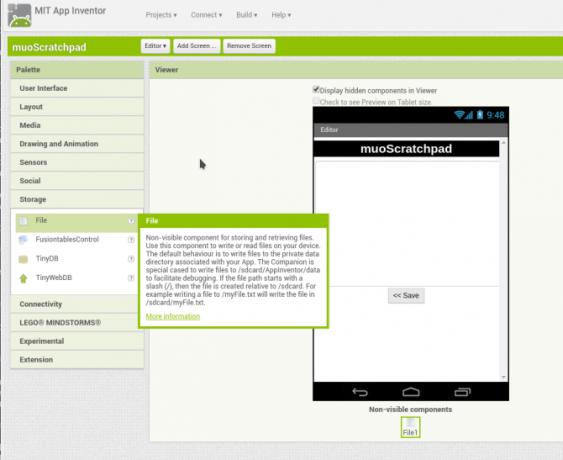
Pārslēdzieties uz skatu Blocks tagad - ir pienācis laiks programmēt. Vienīgā rīcība, kas mums nepieciešama, ir noklikšķinot uz pogas << Saglabāt ”, tāpēc mēs to satversim kad Button1.click Bloķēt. Lietotņu izgudrotājs patiešām sāk mirgot.
Pirmkārt, mēs saglabāsim TextBox saturu, satverot zvaniet File1.saveFile bloķēt un nodrošinot to ar vēlamo tekstu (izmantojot TextBox1 TextBox1.text, kas izgūst tā saturu) un failu, lai to saglabātu (vienkārši norādiet ceļu un faila nosaukumu ar teksta bloku - lietotne izveidos failu jums, ja tāda nav).
Izveidosim arī ekrānu, lai ielādētu šī faila saturu, kad tas atveras (Redaktors> kad Editor.initialize Bloķēt). Tam vajadzētu zvaniet File1.ReadFrom kas norāda uz mūsu faila vārdu. Mēs varam iemūžināt teksta faila lasīšanas rezultātu, izmantojot Fails> kad File1.GotText, piešķirt šo saturu TextBox, izmantojot TextBox> iestatīt TextBox. Nosūtiet tekstu uz bloķēt un nodot to iegūt tekstu vērtību. Visbeidzot, pēc saglabāšanas mēs vēlamies noklikšķināt uz Button1, lai mūs nosūtītu atpakaļ uz galveno ekrānu (a aizvērt ekrānu Bloķēt).
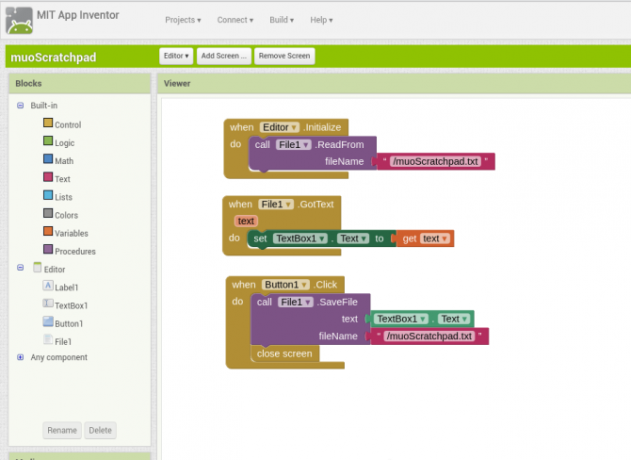
Pēdējais solis ir atgriezties galvenajā ekrānā un ieprogrammēt pirmo pogu. Mēs vēlamies, lai tas mūs nosūtītu uz redaktora ekrānu, kas ir kūka ar Vadība> atveriet citu ekrānu bloķēt, norādot “Redaktors”.
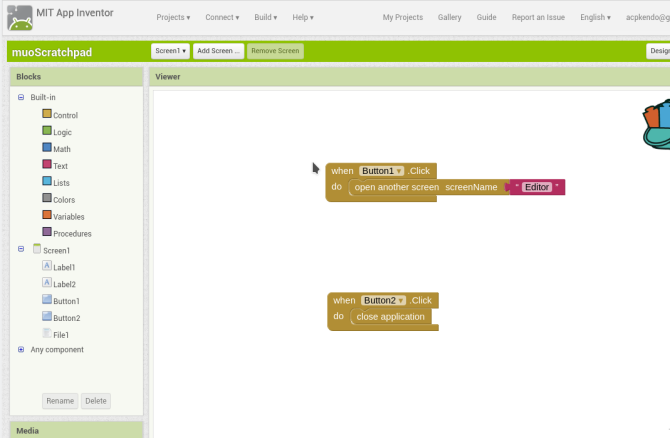
Kas nāk tālāk?
Tagad, kad esat ieguvis kaut ko, kas darbojas, kas notiks tālāk? Protams, lai to uzlabotu! App Inventor ļauj piekļūt visdažādākajām Android funkcijām. Papildus vienkāršajiem ekrāniem, ko tikko izveidojām, savai lietotnei varat pievienot iespējas, tostarp multivides atskaņošanu, tekstu sūtīšanu vai pat tiešsaistes skatu.
Viens no pirmajiem uzlabojumiem, kas ienāk prātā, ir iespēja izvēlēties no vairākiem failiem. Bet ātri meklēšana internetā atklāj, ka tas prasa zināmu augstāku izlikšanos lietotnē Inventor. Ja vēlamies šo funkciju, mums būs jāiedziļinās Java un Android Studio vidē.
Attīstība Java ar Android Studio
Zemāk esošajās sadaļās ļoti augstā līmenī būs aprakstīta mūsu skrāpējumu bloka lietotnes attīstība Java. Ir vērts atkārtot vēlreiz: lai arī tas var maksāt lielas dividendes, Java un Android Studio apgūšana prasa ievērojamu laika ieguldījumu.
Tāpēc nebūs tik daudz izskaidrojumu ko nozīmē kods zemāk, un jums par to nevajadzētu daudz uztraukties. Java mācīšana ir ārpus šī raksta darbības jomas. Ko mēs darīšu tiek pārbaudīts, cik tuvu Java kods ir lietām, kuras mēs jau esam izveidojuši App Inventor.
Sākumā aktivizējiet Android Studio un atlasiet Sāciet jauno Android Studio projektu lieta. Tevi vedīs vednis, lūdzot pāris lietas. Pirmajā ekrānā tiek lūgts lietotnes nosaukums, jūsu domēns (tas ir svarīgi, ja iesniedzat lietotņu veikalā, bet ne tad, ja jūs tikai veidojat pats), un projekta direktorijs.

Nākamajā ekrānā jūs iestatīsit Android versija Īss ceļvedis Android versijām un atjauninājumiem [Android]Ja kāds saka, ka darbojas operētājsistēma Android, viņš nesaka tik daudz, kā jūs domājat. Atšķirībā no lielākajām datoru operētājsistēmām, Android ir plaša OS, kas aptver daudzas versijas un platformas. Ja vēlaties ... Lasīt vairāk mērķēt. Atlasot jaunāku versiju, varēsit iekļaut jaunākās platformas funkcijas, taču, iespējams, tiks izslēgti daži lietotāji, kuru ierīces šobrīd nav aktuālas. Šī ir vienkārša lietotne, tāpēc mēs varam palikt pie saldējuma sviestmaizes.
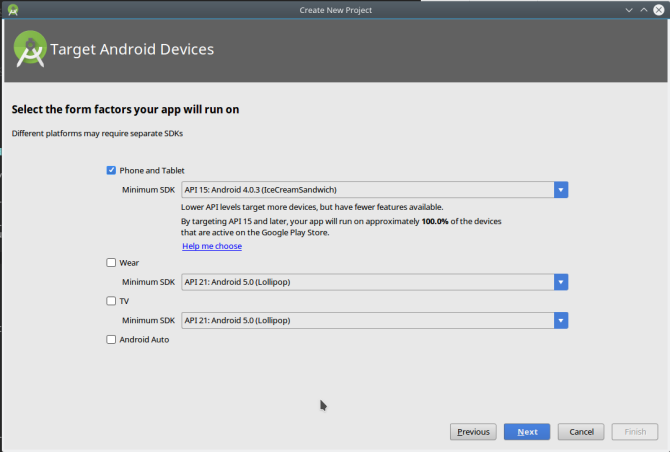
Tālāk mēs atlasīsim noklusējuma iestatījumu Darbība mūsu lietotnei. Darbības ir Android attīstības pamatkoncepcija, taču mūsu vajadzībām mēs tās varam definēt kā ekrānus. Android Studio ir numurs, no kura jūs varat izvēlēties, bet mēs tikai sāksim ar tukšu numuru un izveidosim to paši. Ekrāns pēc tam ļauj jums tam piešķirt vārdu.
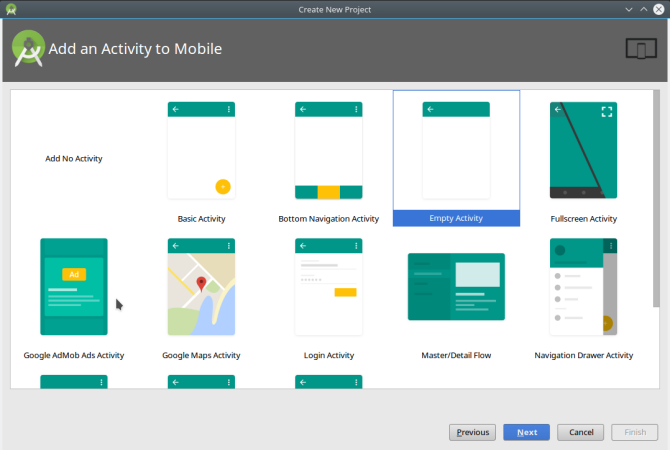

Kad jaunais projekts ir atklāts, veltiet laiku iepazīšanai ar Android Studio.

- Augšējā rīkjoslā ir pogas visdažādākajām funkcijām. Tas, kas mums ir vissvarīgākais, ir Skrien poga, kas izveidos lietotni un palaidīs to emulatorā. (Iet uz priekšu un izmēģiniet to, tas veidosies lieliski.) Ir arī citi, piemēram Saglabāt un Atrodi, taču tie darbojas, izmantojot īsinājumtaustiņus, pie kuriem mēs visi esam pieraduši (attiecīgi Ctrl + S un Ctrl + F).
- Kreisā roka Projekts rūtī tiek parādīts jūsu projekta saturs. Varat uz tiem divreiz noklikšķināt, lai atvērtu tos rediģēšanai.
- Centrālais reģions ir jūsu redaktors. Atkarībā no tā, ko tieši rediģējat, tas, iespējams, būs teksts vai grafisks, kā mēs to redzēsim pēc brīža. Tas var parādīt arī citas rūtis, piemēram, labās puses rūts Properties (atkal, piemēram, App Inventor).
- Labajā un apakšējā malā ir virkne citu rīku, kas, izvēloties, tiks parādīti kā rūtis. Ir tādas lietas kā komandrindas programmu palaišana un versiju kontrole, taču lielākajai daļai no tām nav nozīmes vienkāršai programmai.
Galvenā ekrāna pārnešana uz Java
Mēs sāksim no jauna veidot skrāpēšanas bloku Java. Aplūkojot mūsu iepriekšējo lietotni, mēs redzam, ka pirmajam ekrānam mums ir nepieciešama etiķete un divas pogas.
Iepriekšējos gados lietotāja interfeisa izveidošana operētājsistēmā Android bija rūpīgs process, kas saistīts ar rokām veidotu XML. Mūsdienās jūs to darāt grafiski, tāpat kā App Inventor. Katrai no mūsu darbībām būs izkārtojuma fails (veikts XML formātā) un koda fails (JAVA).
Noklikšķiniet uz cilnes “main_activity.xml”, un jūs redzēsit zemāk redzamo (ļoti dizaineram līdzīgo) ekrānu. Mēs to varam izmantot, lai vilktu un nomettu mūsu vadības ierīces: a Teksta skats (piemēram, etiķete) un divi Pogas.
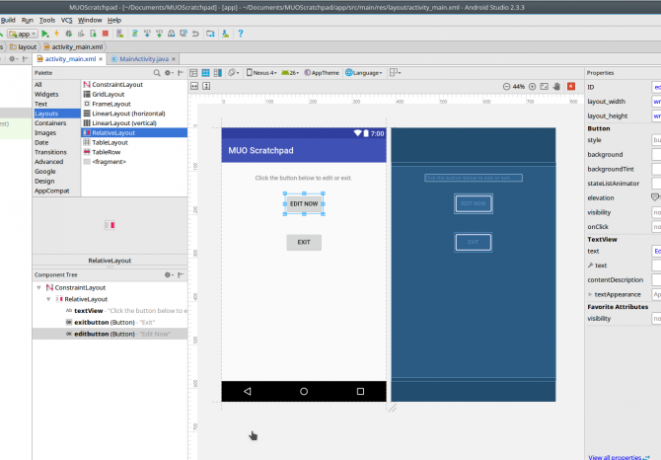
Noslēgsim Izeja pogu. Poga ir jāizveido gan kodā, gan grafiski, atšķirībā no App Inventor, kas par mums nodrošina šo grāmatvedību.
Bet piemēram AI, Android Java API izmanto jēdzienu “onClickListner”. Tas reaģē, kad lietotājs noklikšķina uz pogas tāpat kā mūsu vecais draugs uz bloķēšanu “kad poga1.click”. Mēs izmantosim metodi “pabeigt ()”, lai, lietotājam noklikšķinot, lietotne aizvērtos (atcerieties, izmēģiniet to emulatorā, kad esat pabeidzis).

Redaktora ekrāna pievienošana
Tagad, kad varam aizvērt lietotni, mēs vēlreiz izsekosim mūsu darbībām. Pirms pogas “Rediģēt” pieslēgšanas veiksim redaktora darbību (ekrāns). Ar peles labo pogu noklikšķiniet uz Projekts rūti un atlasiet Jauns> Aktivitāte> Tukša aktivitāte un, lai izveidotu jauno ekrānu, nosauciet to par “EditorActivity”.
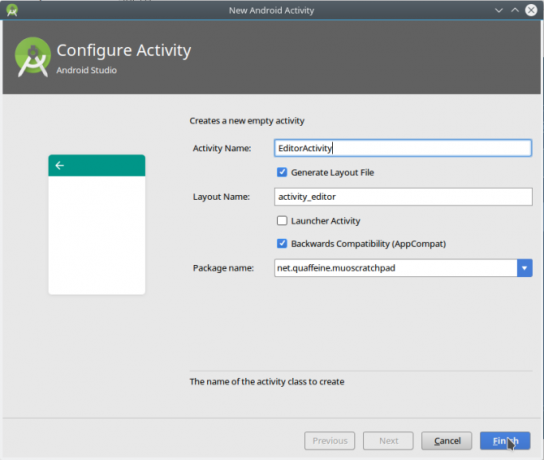
Tad mēs izveidojam redaktora izkārtojumu ar EditTextBox (kur teksts nonāks) un pogu. Pielāgojiet Īpašības katrs pēc jūsu vēlmēm.
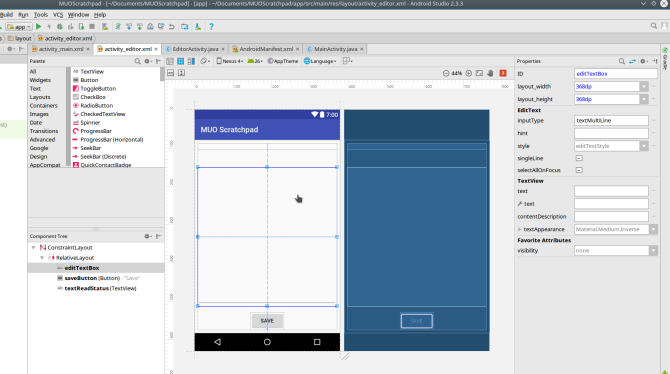
Tagad pārejiet uz failu EditorActivity.java. Mēs kodēsim dažas līdzīgas funkcijas tam, ko darījām App Inventor.
Viens fails tiks izveidots, lai saglabātu mūsu tekstu, ja tāda nav, vai arī lasītu tā saturu, ja tāds pastāv. Pāris līniju izveidos EditTextBox un ievietojiet tajā mūsu tekstu. Visbeidzot, mazliet vairāk koda izveidos pogu Button un onClickListener (kas tekstu saglabā failā, pēc tam aizverot darbību).


Kad mēs to darbināsim emulatorā, mēs redzēsim šādus datus:
- Pirms palaišanas mapē nav mapes “/ krātuve / emulēts / 0 / Android / data / [jūsu domēna un projekta nosaukums] / faili”, kas ir standarta direktorija, kas paredzēta lietotnei raksturīgiem datiem.
- Pirmajā braucienā galvenais ekrāns parādīsies kā paredzēts. Joprojām nav neviena direktorija, kā minēts iepriekš, kā arī mūsu nulles bloķēšanas fails.
- Noklikšķinot uz Rediģēt poga, direktorija tiek izveidota, tāpat kā fails.
- Pēc noklikšķināšanas Saglabāt, ievadītais teksts tiks saglabāts failā. To var apstiprināt, atverot failu teksta redaktorā.
- Pēc noklikšķināšanas Rediģēt atkal redzēsit iepriekšējo saturu. Mainot to un noklikšķinot Saglabāt to saglabās un noklikšķinot Rediģēt atkal to atcerēsies. Un tā tālāk.
- Pēc noklikšķināšanas Izeja, lietotne tiks pabeigta.
Lietotnes uzlabošana: atlasiet savu atmiņas failu
Tagad mums ir mūsu sākotnējā App Inventor skrāpju bloka darba versija. Bet mēs to pārvedam uz Java, lai to uzlabotu. Iekļausim iespēju izvēlēties no vairākiem failiem šajā standarta direktorijā. Kad mēs to izdarīsim, mēs to patiešām padarīsim vairāk par piezīmju bloks nekā tikai nulles bloku, tāpēc mēs izveidosim pašreizējā projekta kopiju izmantojot šeit sniegtos norādījumus.
Mēs izmantojām Android nodomu, lai izsauktu mūsu galvenā redaktora darbību, taču tie ir arī ērts veids, kā piezvanīt citām lietojumprogrammām. Pievienojot pāris koda rindas, mūsu nodoms nosūtīs pieprasījumu failu pārvaldnieka lietojumprogrammas 7 labākie bezmaksas failu pārlūki operētājsistēmai AndroidAndroid ierīcēm ir daudz failu pārvaldības un failu izpētes lietotņu, taču tās ir vislabākās. Lasīt vairāk Atbildēt. Tas nozīmē, ka mēs varam noņemt labu koda daļu, lai pārbaudītu faila izveidi, jo nodoms mums ļaus pārlūkot / atlasīt tikai to, kas faktiski pastāv. Rezultātā mūsu redaktora darbība paliek tieši tāda pati.
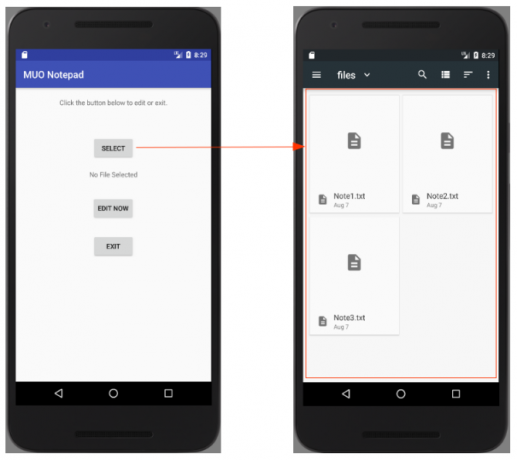
Izaicinājums bija panākt mūsu nodomu atdot mums virkni (Java teksta objektu), kuru mēs varētu ievietot savā nodomā. Par laimi, runājot par programmēšanas jautājumiem, internets ir tavs draugs. A Ātrā meklēšana sniedz mums pāris iespējas, ieskaitot kodu, kuru varam ielīmēt savā lietotnē.
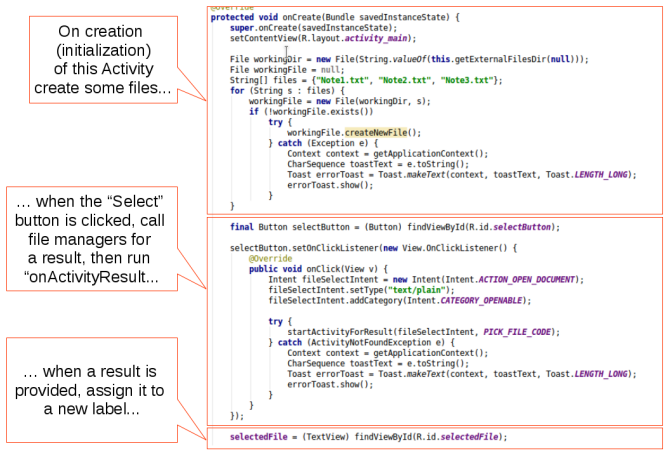

Un ar šīm mazajām izmaiņām un mazliet aizņemto kodu mēs varam izmantot ierīces pārlūka / pārvaldnieka lietojumprogrammu ierīcē, lai izvēlētos failu sava satura glabāšanai. Tagad, kad atrodamies uzlabošanas režīmā, ir viegli nākt klajā ar vēl dažiem noderīgiem uzlabojumiem:
- Mēs varam izvēlēties no esošajiem failiem, bet pagaidām mēs noņēmām savu iespēju uz izveidot viņiem. Mums būs nepieciešama funkcija, lai lietotājs varētu norādīt faila nosaukumu, pēc tam izveidot un atlasīt šo failu.
- Varētu būt noderīgi likt mūsu lietotnei atbildēt uz “Koplietot” pieprasījumiem, lai jūs varētu kopīgot URL no pārlūka un pievienot to kādam no piezīmju failiem.
- Šeit ir runa par vienkāršu tekstu, taču bagātāks saturs ar attēliem un / vai formatējumu ir diezgan standarta šāda veida lietotnēs.
Ar iespēju izmantot Java, iespējas ir bezgalīgas!
Lietotnes izplatīšana
Tagad, kad jūsu lietotne ir pabeigta, pirmais jautājums, kas jums būs jāuzdod sev, ir tas, vai jūs to vispār vēlaties izplatīt! Varbūt jūs esat izveidojis kaut ko tik personisku un pielāgotu, šķiet, ka tas nebūtu piemērots kādam citam. Bet es aicinu jūs nedomāt šādi. Jūs, iespējams, būsit pārsteigts, cik tas ir noderīgs citiem; ja nekas cits, tā ir vismaz mācīšanās pieredze, kas parāda, ko var dot jauns kodētājs.
Bet, pat ja jūs nolemjat paturēt savu jauno radīšanu, jums tomēr būs jāveic daži no tālāk norādītajiem soļiem, lai to faktiski instalētu savā ierīcē. Tātad, iemācīsimies, kā iesaiņot savu lietotni, lai tā tiktu koplietota gan avota koda formā, gan instalējamā pakotnē.
Pirmkoda izplatīšana
Neatkarīgi no tā, kuru metodi esat izmantojis līdz šim brīdim, jūs visu laiku modificējat soure kodu.
Lai gan App Inventor veic labu darbu, lai slēptu faktisko kodu aiz ainas, bloki un lietotāja interfeisa logrīki, kurus pārvietojāt, attēlo kodu. Pirmkods ir ideāli piemērots programmatūras izplatīšanas veids, jo to var labi apliecināt atvērtā koda kopiena. Tas ir arī lielisks veids, kā iesaistīt citus jūsu lietojumprogrammā, jo viņi var ņemt vērā jūsu paveikto un balstīties uz to.
Mēs iegūsim avota kodu no abām vidēm strukturētā formātā. Tad vai nu kāds (ieskaitot sevi) var to viegli importēt atpakaļ tajā pašā programmā un ātri piecelties un darboties.
Avota eksportēšana no lietotņu izgudrotāja
Lai eksportētu no App Inventor, vienkārši atveriet savu projektu, pēc tam no Projekti izvēlnē atlasiet Eksportēt atlasīto projektu (.aia) uz manu datoru.

Tas lejupielādēs iepriekš minēto .AIA failu (iespējams, “App Inventor Archive”). Bet patiesībā tas ir ZIP fails; mēģiniet to atvērt savā iecienītajā arhīva pārvaldniekā, lai pārbaudītu tā saturu.

Ievērojiet, ka appinventor / ai_ [jūsu lietotāja ID] / [projekta nosaukums] mape ir SCM un BKY fails. Šis nav JAVA avots, kuru redzējām Android Studio, tāpēc jūs tos nevarēsit atvērt nevienā vecā izstrādes vidē un apkopot. Tomēr jūs (vai kāds cits) varat tos atkārtoti importēt App Inventor.
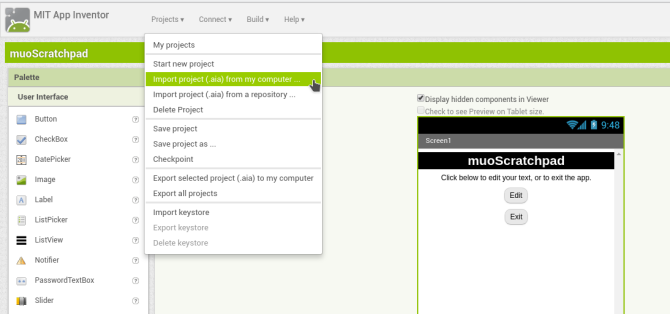
Avota arhivēšana no Android Studio
Iziet savu Android Studio projektu arhīva formātā ir tikpat vienkārši kā saspiest projekta mapi. Pēc tam pārvietojiet to uz jaunu vietu un atveriet to kā parasti Fails> Atvērt vienums galvenajā izvēlnē.
Android Studio nolasīs jūsu projekta iestatījumus (darbvieta.xml) un visam vajadzētu būt tā, kā tas bija agrāk.
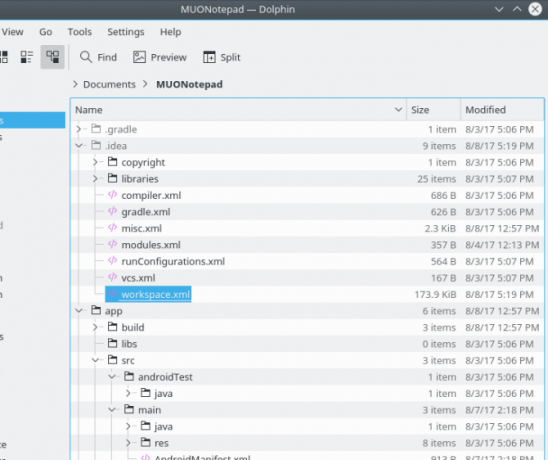
Ir vērts atzīmēt, ka visas mapes arhivēšana būs iekļaujiet dažus pamatprincipus, it īpaši failus no pēdējās programmas versijas.
Tie tiks notīrīti un atjaunoti nākamās būvēšanas laikā, tāpēc tie nav nepieciešami jūsu projekta integritātes saglabāšanai. Bet viņiem tas arī nekaitē, un ir vieglāk (īpaši iesācējiem, kas izstrādā iesācējus) nesākt muļķoties par to, kurām mapēm vajadzētu būt līdzi un kurām nevajadzētu. Labāk ņemt visu, nevis palaist garām kaut ko vajadzīgu vēlāk.
Android pakotnes izplatīšana
Ja vēlaties kādam nodot savas lietotnes kopiju, lai tikai to izmēģinātu, vislabākais ir APK fails. Android standarta pakotnes formātam vajadzētu būt pazīstamam tiem, kuri ir devušies ārpus Play veikala, lai iegūtu programmatūru.
To iegūšana ir tikpat vienkārša kā avota arhivēšana abās programmās. Tad jūs varat to ievietot vietnē (piemēram, F-Droid) vai nodot dažiem draudzīgiem ļaudīm, lai saņemtu viņu atsauksmes. Tas padara lielisku beta versiju lietotnēm, kuras jūs domājat pārdot vēlāk.
APK izveidošana lietotnē Inventor
Dodieties uz Būvēt izvēlni un atlasiet Lietotne (.apk saglabāšana manā datorā) lieta. Lietotne sāks veidot (par to liecina progresa josla), un, tiklīdz tā būs pabeigta, jūs iegūsit dialoglodziņu, kurā tiks saglabāts APK fails. Tagad jūs varat kopēt un nosūtīt to uz jūsu sirds saturu.
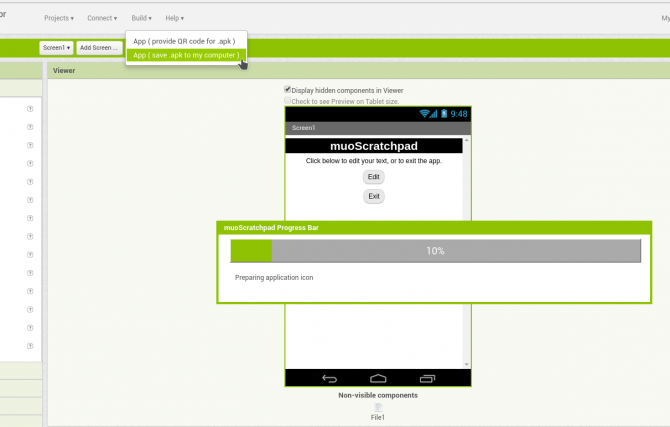
Lietotnes instalēšanai ierīces iestatījumos lietotājiem būs jāļauj instalēt lietotni kā aprakstīts šeit Vai ir droši instalēt Android lietotnes no nezināmiem avotiem?Google Play veikals nav jūsu vienīgais lietotņu avots, taču vai ir droši meklēt citur? Lasīt vairāk .
APK veidošana Android Studio
Android pakotnes izveide ir tikpat vienkārša kā Android Studio. Saskaņā Būvēt izvēlnē atlasiet Veidot APK. Kad izveide ir pabeigta, paziņojuma ziņojumā tiks parādīta saite uz datora mapi, kurā atrodas lietotne.
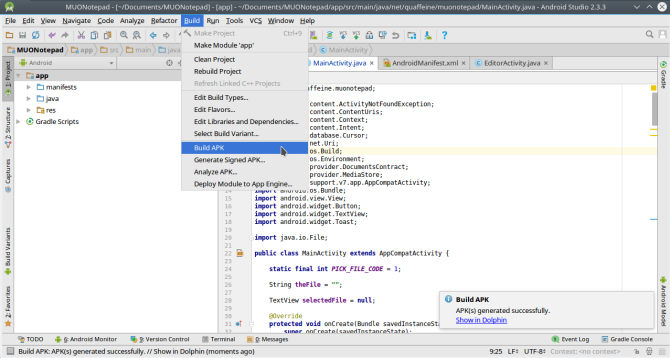
Google Play izplatīšana
Iestatīšana kā Google izstrādātāja ir tikai process. Lai gan jums tas noteikti būtu jāapsver, ja jums ir kāda pieredze zem jostas, tas nav kaut kas, kas jums nekavējoties jārisina.
Pirmkārt, tai ir reģistrācijas maksa 25 USD vērtībā. Tam ir arī vairākas tehniskas detaļas, kuras vēlāk ir nedaudz grūti mainīt. Piemēram, jums būs jāģenerē kriptogrāfijas atslēga, lai parakstītu savas lietotnes, un, ja kādreiz to pazaudēsit, nevarēsit atjaunināt šo lietotni.
Bet augstā līmenī ir trīs galvenie procesi, kas jums jādara, lai lietotne nonāktu Play veikalā:
- Reģistrējieties kā izstrādātājs: Jūs varat iestatīt savu izstrādātāja profilu (pamatojoties uz Google kontu) šī lapa. Vednis iepazīstina jūs ar diezgan vienkāršu reģistrācijas procesu, kas ietver iepriekšminēto 25 ASV dolāru maksu.
- Sagatavojiet lietotni veikalam: Pārbaudītas ir arī lietotnes emulatora versijas atkļūdošana versijas. Tas nozīmē, ka viņiem ir daudz papildu kodu, kas saistīti ar problēmu novēršanu un reģistrēšanu, kas nav nepieciešami, un tie var pat radīt bažas par privātumu. Pirms publicēšanas veikalā jums jāizgatavo a laidiena versija sekojot šīs darbības. Tas ietver jūsu lietotnes parakstīšanu ar šifrēšanas atslēgu, kuru mēs jau minējām iepriekš.
- Iestatiet savu infrastruktūru: Jums arī būs jāiestata lietotnes lapa Veikals. Google nodrošina padomu saraksts lai izveidotu sarakstu, kas ļaus instalēt (un pārdot!). Jūsu infrastruktūrā var būt arī serveri, ar kuriem jūsu lietotne tiks sinhronizēta.
- Visbeidzot ja vēlaties saņemt samaksu, jums būs nepieciešams maksājuma profils. Šis ir viens no tiem vienreiz izdarīts detaļas, tāpēc pirms pārejiet uz priekšu, pārliecinieties, ka zināt, kā viss saderēsies.
Kopsavilkums un gūtās atziņas
Esam nonākuši līdz ceļveža beigām. Cerams, ka tas izraisīja jūsu interesi par Android attīstību un deva motivāciju pārdomāt savu ideju un to faktiski attīstīt. Pirms jūs noliecat galvu un sākat celt, apskatīsim dažas no galvenajām atziņām, kuras mēs uzzinājām iepriekšējās sadaļās.
- Mēs apskatījāmies divi ceļi padarīt jūsu lietotni: norādiet un noklikšķiniet uz veidotājiem un kodēšana no jauna Java. Pirmajam ir zemāka mācīšanās līkne, un tas piedāvā godīgu (tomēr joprojām ierobežotu) funkcionalitātes izvēli. Otrais ļauj veidot tikai jebko, par ko jūs varat domāt, un piedāvā priekšrocības, kas pārsniedz Android attīstību, taču mācīšanās prasa ilgāku laiku.
- Lai arī katram ir savi plusi un mīnusi, jūs varat izmantot abus ceļus! Vide, kas norāda ar "klikšķi un klikšķi", piedāvā ātru apgrozījumu savas lietotnes prototipam, savukārt otrā ļauj to atjaunot ilgtermiņa uzlabojumiem.
- Lai gan ir kārdinājums sākt darbu pie pašas lietotnes, vēlāk būsit ļoti priecīgs, ja veltīsit kādu laiku noformējiet savu lietotni, ieskaitot saskarnes skices un / vai neoficiālu dokumentāciju par tās funkcijām. Tas var arī palīdzēt noteikt, vai viena vai abas iepriekš minētās metodes ir labas iespējas.
- Vienkāršs veids, kā sākt attīstīt, ir lietotāja interfeisa elementu izklāšana, pēc tam “pieslēdzot tos”, ieprogrammējot to funkcionalitāti. Lai arī pieredzējuši izstrādātāji var sākt kodēt “fona” komponentus, iesācējiem tas palīdz visu vizualizēt.
- Iegremdējoties kodā, nebaidieties meklēt atbildes internetā. Palaidot Google meklēšanu ar dažiem atslēgvārdiem un “koda piemēru” beigās, jūs iegūsit labus rezultātus.
- Būvējot, pārbaudiet savu darbu vienlaikus. Pretējā gadījumā būs ļoti grūti noteikt, kuras no pēdējās divās stundās veiktajām darbībām pārtrauca jūsu lietotni.
Paturot to prātā, ieejiet tur un sāciet piepildīt savus sapņus par lietotņu attīstību. Un, ja jūs nolemjat netīrīt rokas, dariet mums zināmu, kā tas notiek komentāros (starp citu, mums patīk saites uz ekrānuzņēmumiem). Laimīgu ēku!
Ārons ir ieguvis padziļinātu tehnoloģiju pieredzi kā biznesa analītiķis un projektu vadītājs piecpadsmit gadus un gandrīz tikpat ilgi (kopš Breezy Badger) ir bijis uzticīgs Ubuntu lietotājs. Viņa interesēs ietilpst atvērtā koda, maza biznesa lietojumprogrammas, Linux un Android integrācija un skaitļošana vienkārša teksta režīmā.


